
Sadece ülkemizde değil dünyada da ebeveynler bilgisayarlarını çocuklarına kullandırtırken genellikle bir kısıtlı kullanıcı hesabı açarlar ve çocuklar bu hesap ile internet erişimi dahil hertür işlemi
gerçekleştirirler , avantajı Admin hesabından bu kısıtlı kullanıcının yetkilerinin kontrol edilebilmesi ve virüs vakalarında zararın çok daha kısıtlı kalmasıdır , kısıtlı kullanıcı hesabını kolaylıkla aşağıdaki yolu izleyip oluşturabilirsiniz
Denetim Masası > Kullanıcı Hesapları ve Aile Koruması > Kullanıcı Hesapları > Hesapları Yönet > Yeni Hesap Oluştur
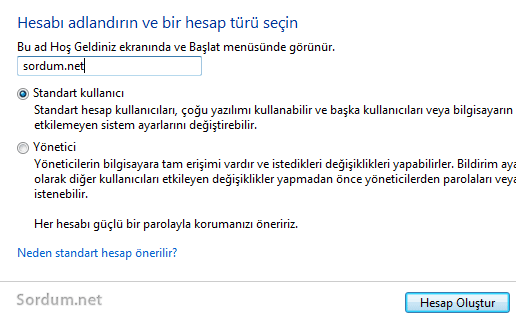
üstteki resimdeki yerde iken bir isim verip hesap oluştur butonuna basalım ve kısıtlı kullanıcı hesabını oluşturalım ve "Hesap değiştir" kısmına dönüp hem admin hemde yeni oluşturduğumuz hesaplara birer parola atayalım , bunun için parola atanacak hesap üzerine tıklandığında sol tarafta yapılabilecek işlemleri listesini göreceğiz , buradan parolayı değiştir i seçip parola atamasını gerçekleştirebiliriz (Aşağıdaki resim)
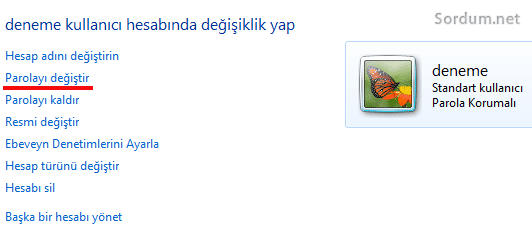
Buraya kadar kısıtlı kullanıcı hesabı oluşturmayı hatırlattık çünkü HDD imizin belirli bir dizinine erişimi belirli bir kullanıcı için kısıtlarken bilgisayarda biden fazla kullanıcı olması en uygunudur , aslında illa da gerekli değil ama kendi hesabımız için dizinlere erişimi engellemek absürd olacaktır. Kendi hesabımız yönetici ise ve bu yönetici hesabı üzerinden diğer aile bireyleride bilgisayarı kullanıyorsa bu durumda herhangi bir dizinde bulunan önemli belge ve resimleri korumak için bu tür bir önlem anlamlı olabilecektir. Peki diğer kullanıcılar için bunu neden isteyelim ? , ve ne faydası olabilir ?
Varsayalım bilgisayarınızı kısıtlı kullanıcı altında çocuğunuza yada yeğeninize bıraktınız Oda kurcalarken D dizinine erişti ve en değerli arşivlerinizi sildi , yada D dizininde öyle bilgiler filim , resimler varki onun görmesi sakıncalı olabilir , işte bu ve benzeri senaryolar için onun kısıtlı hesabından D dizinine erişimini engellemek isteyebilirsiniz gelin bunu adım adım gerçekleştirelim:
Uygulama adımları:
1. Bilgisayarım simgesini faremiz ile dokunalım ve erişilmesini istemediğimiz dizini (F) seçip sağ tıklayalım ardından Özellikleri seçip güvenlik sekmesine geçiş yapalım
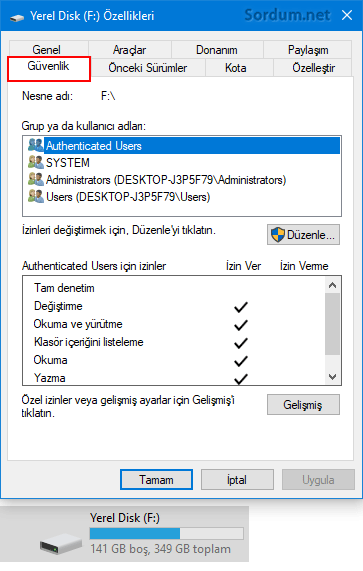
2. Düzenle sekmesini seçelim ve orada yeralan Ekle butonuna tıklayalım
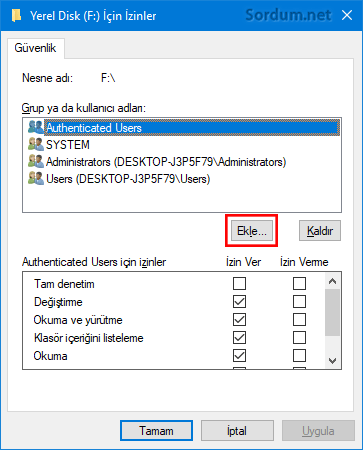
Ekle butonuna basıldığında açılan boşluğa dizinlerden birine erişimini istemediğimiz hesap adını yazalım (Örneğimizde Velociraptor hesabını kullandım) ve Tamam butonuna tıklayalım. (Aynı işlemi gelişmiş butonuna tıklayıp açılan ekranda sağ tarafta yeralan şimdi bul butonu yardımı ile görüntülenen velociraptor hesabını seçerek te yapabilirdik ama ilk yol en kolayı)
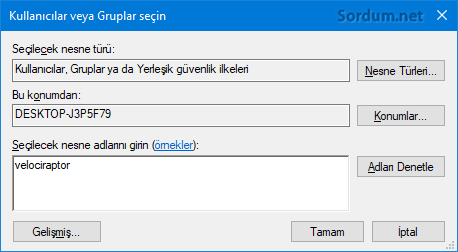
Tamam butonuna bastığımızda aşağıdaki izinler ekranı gelecektir buradan istediğimiz ayarlamaları yapabiliriz ben Özel izinler hariç hepsini izin verme şeklinde işaretledim (Aşağıdaki resim)
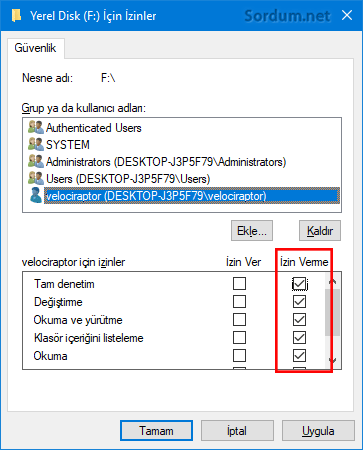
ve tamam a bastım sonrasında mesela windows a Program files e erişimin olmadığını belirten uyarı mesajları gelebilir bunlara tamam deyin geçin
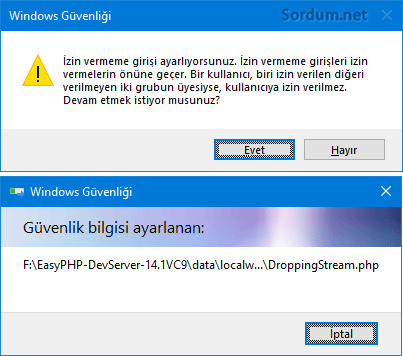
Son ayar olarak ta Authenticated users kısmında hepsine izin ver şeklinde ayarladım (bunu yapma sebebim Admin hesabı ile D dizinine erişebilmek içindir , Windows 7 de her nedense bunu yapmadan Admin de F dizinine erişemiyor) fakat eğer windows 10 kullanıyorsanız bu aşağıdaki ayara gerek yoktur
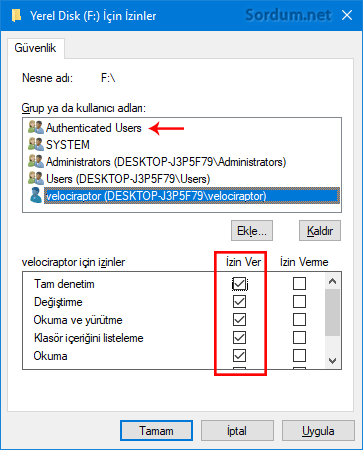
Tamam deyip ayarları uygulayın hepsi bukadar artık kısıtlı kullanıcı hesabından (Bendeki deneme) D dizinine erişilmeye kalkıldığında aşağıdaki şekilde uyarı verecek ve erişime izin vermeyecektir. (Aşağıdaki resim)
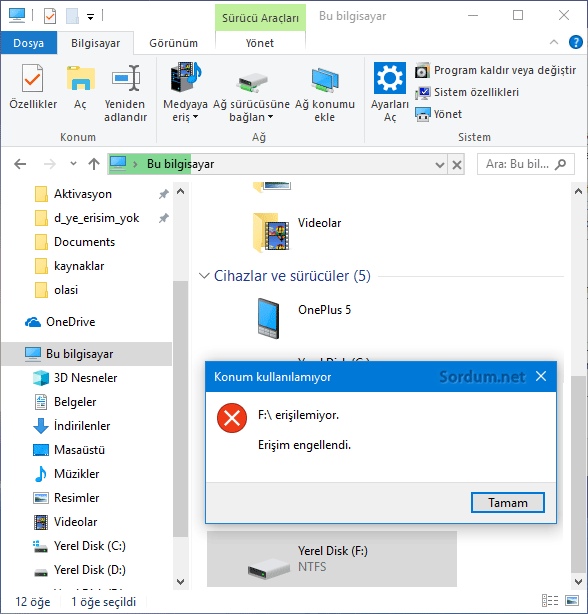
Eğer çok daha kolay bir yöntem arıyorsanız Erişilmesini istemediğiniz dizin harfini silerek dizini görünmez yapabilirsiniz.
- Sağ tuş ile klasör ve dosyalara erişimi engelleme Burada
- Denetim masasına erişimi yasaklayalım Burada
- Çalıştır kutusuna erişimi engelleyelim Burada
- Simple Run Blocker v1.0 (Kolayca yazılım yasaklayın) Burada
- BlueLife KeyFreeze v1.3 (Klavye ve fareyi bloklayın) Burada





Yorumunu için teşekürler
Yine mükemmel faydalı bir konu. Teşekkürler